LEKCJA 8 – Edytor dokumentów FastReport
Ostatnia aktualizacja: 18.08.2023 15:31
Dotyczy rozwiązania: Program dla hoteli KWHotel
Kliknij tutaj, aby zgłosić sugestie lub uwagi do tego artykułu
Instrukcja video: BRAK

SPIS TREŚCI (kliknij na nazwie, aby szybko przejść do tego fragmentu artykułu)
◾ Jak uruchomić edytor Fast Report
◾ Podstawowe funkcje
◾ Wprowadzanie parametrów do dokumentu
◾ Jakie dane (parametry) można pobierać z KWHotel
📌 PORADA
Fast Report to rozbudowany edytor dokumentów, zintegrowany z programem KWHotel. Dzięki niemu możesz edytować dokumenty z rozszerzeniem .FRX (np. BookingConfirmation.frx) lub tworzyć własne (np. list z podziękowaniem za pobyt).
Jeżeli do szablonu wiadomości dodasz załącznik w formacie .FRX, podczas wysyłki zostanie on przekonwertowany do pliku PDF.
Jak uruchomić edytor Fast Report
Metoda 1:
Przejdź do menu Narzędzia > Konfiguracja > Email > Szablony potwierdzeń > Szablony > edytuj wybrany przez siebie plik .FRX lub kliknij Dodaj, aby utworzyć nowy.
Metoda 2:
Kiedy ręcznie wysyłasz dokument w formacie .FRX (np. jako załącznik), kliknij przycisk Edycja szablonu.
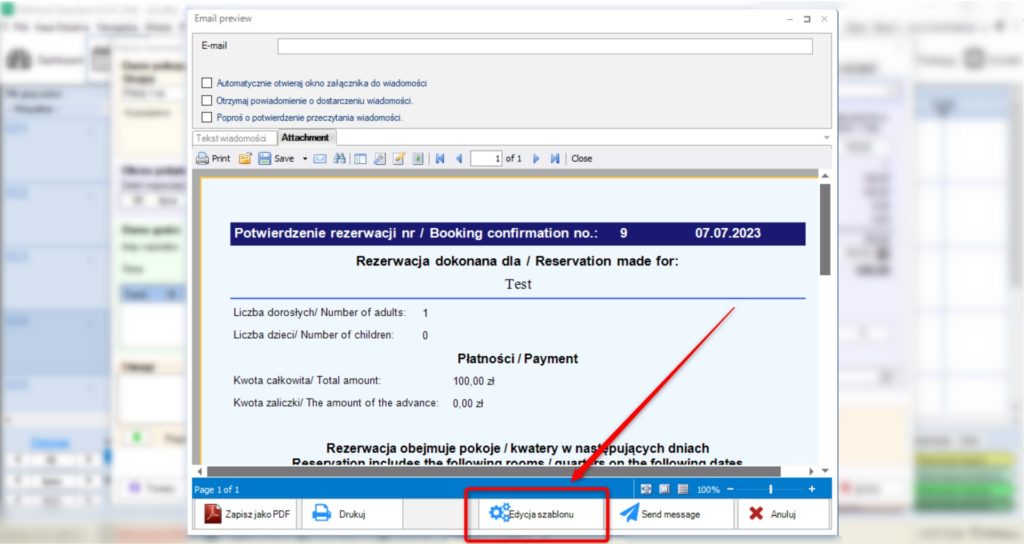
📌 PORADA
Edycja dokumentu z poziomu rezerwacji pozwala podejrzeć dokument, na przykład dla rezerwacji grupowych i na bieżąco wprowadzać poprawki.
Jednakże po dokonaniu edycji z poziomu rezerwacji, szablon musi zostać wczytany pierwszą z metod opisanych powyżej – w przeciwnym razie zmiana nie będzie widoczna w kolejnych dokumentach.
Podstawowe funkcje
Po otwarciu programu Fast Report, w centrum ekranu zobaczysz wzór dokumentu, który właśnie wczytałeś.

Po lewej stronie znajduje się przybornik, w którym znajdziesz, między innymi:
Select: pozwala zaznaczać i przemieszczać elementy, znajdujące się w formatce. Dwukrotne kliknięcie na elemencie spowoduje otwarcie okna jego edycji. Możesz tam zmodyfikować wyświetlaną treść lub wprowadzić parametr automatycznie pobierający dane z programu KWHotel. Listę dostępnych parametrów znajdziesz na końcu artykułu.
Text: pozwala na dodanie okna tekstowego, w którym możesz wprowadzić dowolną treść lub skorzystać z parametrów. Wystarczy przytrzymać lewy przycisk myszy i nakreślić żądany rozmiar pola. Następnie puszczamy przycisk i dwukrotnie klikamy na utworzone pole.
Picture: pozwala na dodanie dowolnego obrazka (na przykład logo obiektu). Zasada działania jest podobna, jak w przypadku funkcji „Text”. Po otwarciu okna typu „Picture” możesz wybrać, w jaki sposób chcesz załadować zdjęcie. Zakładka „Picture” pozwala wkleić zdjęcie bezpośrednio do formatki (spowoduje to powiększenie wagi formatki, dlatego też należy uważnie dobierać zdjęcia). Z kolei zakładka „Hyperlink” pozwala wykorzystać hiperłącze, które będzie wyświetlane na formatce (opcja ta pozwala znacząco zmniejszyć wagę formatki).
Shapes: pozwala na umieszczanie kształtów na formatce. Wystarczy wybrać kształt z listy, a następnie nakreślić go na formatce.
Table: pozwala na umieszczenie tabeli na formatce. Wystarczy kliknąć w żądanym miejscu, aby stworzyć tabelę.
Checkbox: pozwala na umieszczenie checkboxa, potwierdzającego dany wybór.
Rich text: pozwala na umieszczenie pola tekstowego, które może następnie być edytowane w bardziej rozbudowany sposób. Dwukrotne kliknięcie na tak utworzone pole, otwiera okno zaawansowanej edycji. Tam możemy m.in wybrać czcionkę, czy justowanie tekstu.
Map: pozwala umieścić mapę na formatce. Po dwukrotnym kliknięciu zostanie otwarte okno, w którym można wskazać plik mapy.
HTML: pozwala umieścić tekst w formacie HTML. Po dwukrotnym kliknięciu zostanie otwarte okno, w którym można wprowadzić kod HTML.
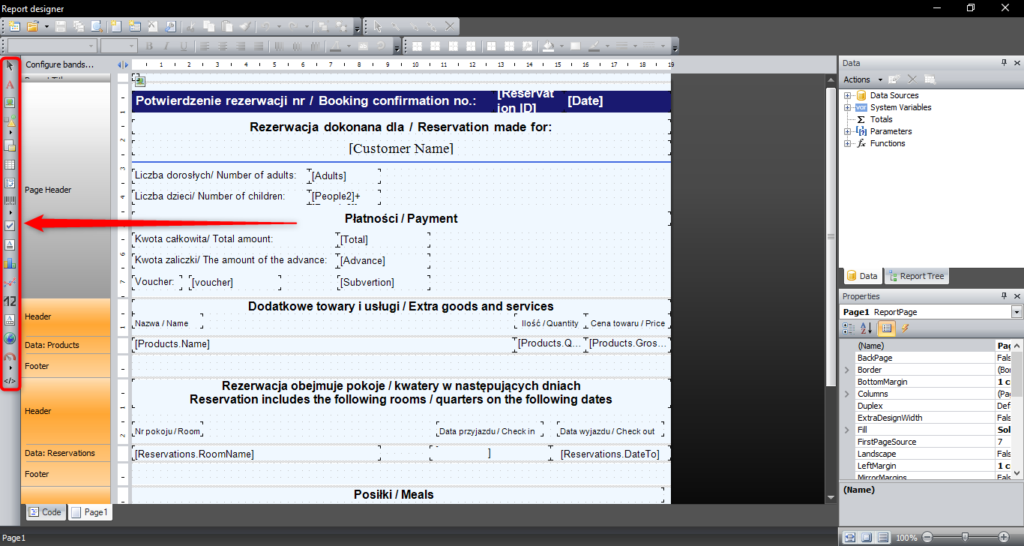
U góry ekranu znajdziemy kolejne opcje, odpowiedzialne za zapisywanie formatki, czy wybieranie kolorów czcionek i tła. Poniżej znajdziesz omówienie części z opcji:
Open report: pozwala na wczytanie innej formatki w formacie .FRX.
Save report: pozwala na zapisanie bieżących zmian, w formie nowego pliku. Domyślnie zostanie otwarte okno dokumentów programu KWHotel. Możesz tam podmienić właśnie edytowany plik lub zapisać go jako nowy.
Preview: generuje formatkę, dzięki czemu możesz zobaczyć, czy dane pobierane są poprawnie z programu KWHotel oraz czy wygląd formatki jest dla Ciebie zadowalający. Parametry programu KWHotel zamieniają się tutaj w przykładowe wartości, aby ułatwić Ci weryfikację.
Page Setup: pozwala na skonfigurowanie parametrów strony, takich jak marginesy, czy orientacja wydruku.
Undo: pozwala cofnąć ostatnią wprowadzoną zmianę.
Linie: po zaznaczeniu tekstu i wybraniu jednej z linii, Fast Report umieści ją obok tekstu (zgodnie ze wskazanym wzorem).
Border properties: pozwala zdefiniować własny rodzaj linii, która będzie umieszczana obok tekstu.
Fill color: po zaznaczeniu tekstu i naciśnięciu tego przycisku, pole zostanie pokolorowane na wybrany przez Ciebie kolor.
Fill style: pozwala na bardziej zaawansowaną konfigurację narzędzia „Fill color”.
Border color: pozwala wybrać kolor linii, która będzie umieszczana obok tekstu.
Border width: pozwala wybrać grubość linii, która będzie umieszczana obok tekstu.
Font name: pozwala wybrać czcionkę
Font size: pozwala wybrać rozmiar czcionki
Align (Left, Center, Right): pozwala wyjustować tekst do konkretnego miejsca
Text color: pozwala wybrać kolor czcionki
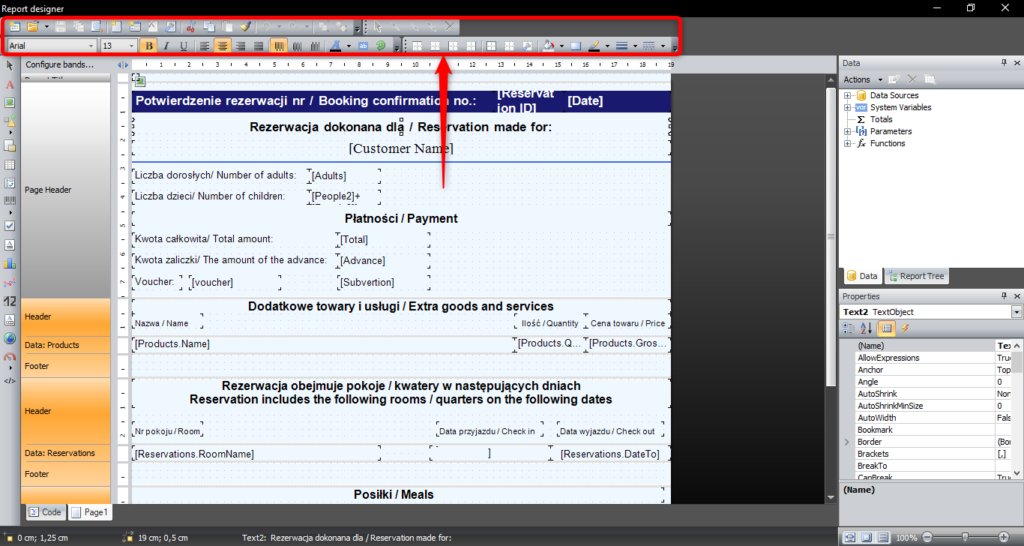
Po prawej stronie znajdziesz obszerną listę właściwości, które możesz nadać każdemu elementowi, znajdującemu się na formatce. Wystarczy zaznaczyć na przykład pole tekstowe i rozpocząć wprowadzanie właściwości.
Poniżej znajdziesz omówienie kilku ze znajdujących się tam opcji:
CanBreak (True / False) – pozwala przerzucić część tekstu na kolejną stronę (w przypadku parametru „True”). Jeżeli opcja ustawiona jest na „False”, przerzuci ona całość na kolejną stronę i zostawi dużo pola na pierwszej stronie.
CanGrow (True / False): pozwala określić, czy dane pole tekstowe może się poszerzać. Warto skorzystać z tej opcji, jeżeli niektóre informacje pobierane z KWHotel mogą być bardzo obszerne, w zależności od rezerwacji.
CanShrink (True / False): opcja działająca odwrotnie do opcji CanGrow. Pozwala na automatycznie pomniejszanie się pola tekstowego, jeżeli pewna jego część nie jest wypełniona.
Duplicates (Hide / Merge): chowa duplikaty lub łączy je ze sobą (przykładowo gdy w danym polu powtarzają się nazwy posiłków).
Font: pozwala wybrać rodzaj czcionki oraz jej rozmiar.
WordWrap: pozwala włączyć funkcję zawijania tekstu.

Kliknięcie prawym przyciskiem myszy na dowolnym polu, spowoduje otwarcie menu kontekstowego. W nim znajdziesz część z omówionych wcześniej opcji, a także:
Hyperlink: pozwala umieścić hiperłącze w danym polu.
Format – pozwala wybrać walutę do kwot lub też ilość miejsc po przecinku w liczbach. Domyślnie wykorzystywane są ustawienia regionalne systemu Windows, jednak poprzez odznaczenie opcji „Use locale settings” możesz nadać własne parametry. Jeżeli w danym polu znajduje się kilka parametrów, możesz definiować ustawienia każdego z nich osobno, poprzez wybranie parametru w prawym górnym rogu ekranu.
Bring to Front: pozwala wysunąć dane pole do przodu. Działa to podobnie do warstw w programach graficznych. Warto korzystać z tej opcji podczas edycji karty meldunkowej. Jeżeli nie możesz edytować pola tekstowego, gdyż jest zasłaniane przez kształt lub obrazek, możesz wysunąć go do przodu i edytować.
Send to Back: pozwala wycofać dane pole do tyłu. Odwrotność działania funkcji „Bring to Front”.

Wprowadzanie parametrów do dokumentu
Krok 1. Dodaj lub edytuj dowolne pole tekstowe na formatce.
Krok 2. Z listy po prawej stronie wybierz jeden z parametrów znajdujących się w folderze „Data sources” lub „Parameters”. Dwukrotne kliknięcie danego parametru spowoduje dopisanie go do treści pola tekstowego, które właśnie edytujesz.
Krok 3. Naciśnij przycisk OK, aby zapisać zmiany.
Jakie dane (parametry) można pobierać z KWHotel
REZERWACJE
| Parametr | Za co odpowiada | Nazwa w Fast Report |
|---|---|---|
| ReservationID | ID rezerwacji | [Reservations.ReservationID] |
| RoomID | ID pokoju (z modułu Pokoje) | [Reservations.RoomID] |
| RoomName | Symbol/Nazwa pokoju | [Reservations.RoomName] |
| DateFrom | Data początku rezerwacji | [Reservations.DateFrom] |
| DateTo | Data końca rezerwacji | [Reservations.DateTo] |
| Advance | Zaliczka (z rezerwacji-wpłacona) | [Reservations.Advance] |
| Paid | Zapłacono | [Reservations.Paid] |
| LocalTax | Opłata miejscowa | [Reservations.LocalTax] |
| Price | Cena za całą rezerwację | [Reservations.Price] |
| DayPrice | Cena za dobę | [Reservations.DayPrice] |
| PeopleGroup1 | Ilość osób | [Reservations.PeopleGroup1] |
| PeopleGroup2 | Pole Dziecko 1 – ilość | [Reservations.PeopleGroup2] |
| PeopleGroup3 | Pole Dziecko 2 – ilość | [Reservations.PeopleGroup3] |
| PeopleGroup4 | Pole Dziecko 3 – ilość | [Reservations.PeopleGroup4] |
| PriceGroup1 | Cena za osobę – pierwsze pole w rez. | [Reservations.PriceGroup1] |
| PriceGroup2 | Cena za Dziecko 1 | [Reservations.PriceGroup2] |
| PriceGroup3 | Cena za Dziecko 2 | [Reservations.PriceGroup3] |
| PriceGroup4 | Cena za Dziecko 3 | [Reservations.PriceGroup4] |
| MealsComments | Uwagi z posiłków, pod ilością osób | [Reservations.MealsComments] |
| Status | Status rezerwacji | [Reservations.Status] |
TOWARY
| Parametr | Za co odpowiada | Nazwa w Fast Report |
|---|---|---|
| ReservationID | ID rezerwacji | [Products.ReservationID] |
| Name | Nazwa towaru | [Products.Name] |
| Quantity | Ilość | [Products.Quantity] |
| Unit | Jednostka miary (np. sztuki) | [Products.Unit] |
| NetPrice | Cena netto | [Products.NetPrice] |
| Tax | Podatek | [Products.Tax] |
| GrossPrice | Cena brutto | [Products.GrossPrice] |
| Date | Data dodania produktu | [Products.Date] |
FORMY PŁATNOŚCI
| Parametr | Za co odpowiada | Nazwa w Fast Report |
|---|---|---|
| ReservationID | ID rezerwacji | |
| PaymentMethode | Sposób płatności | |
| Value | Wartość zapłacona danym sposobem |
LOGO
| Parametr | Za co odpowiada | Nazwa w Fast Report |
|---|---|---|
| Logo | Logo w formacie .jpg zapisane w folderze KWHotel > Doc > pl | |
| Hotel logo | Logo do wczytania |
PARAMETRY REZERWACJI
| Parametr | Za co odpowiada | Nazwa w Fast Report |
|---|---|---|
| Reservation ID | ID rezerwacji | [Reservation ID] |
| Reservation Online ID | ID rezerwacji online (okno rezerwacji > zakładka Pozostałe) | [Reservation Online ID] |
| Date from | Data początku rezerwacji | [Date from] |
| Date to | Data końca rezerwacji | [Date to] |
| Nights | Liczba nocy | [Nights] |
| Adults | Liczba osób | [Adults] |
| People1 | Liczba osób z kategorii „Dziecko 1” | [People1] |
| People2 | Liczba osób z kategorii „Dziecko 2” | [People2] |
| People3 | Liczba osób z kategorii „Dziecko 3” | [People3] |
| Price Adults | Cena za osobę dorosłą | [Price Adults] |
| Price People1 | Cena za osobę z kategorii „Dziecko 1” | [Price People1] |
| Price People2 | Cena za osobę z kategorii „Dziecko 2” | [Price People2] |
| Price People3 | Cena za osobę z kategorii „Dziecko 3” | [Price People3] |
| Price For Night | Cena za noc/dobę | [Price For Night] |
| Total Accomodation | Cena za noclegi | [Total Accomodation] |
| Price For Meals | Cena za posiłki | [Price For Meals] |
| Extras | Zbiorcza cena za towary | [Extras] |
| Total | Zbiorcza cena za rezerwację | [Total] |
| AmountDue | Pozostało do zapłaty z rezerwacji | [AmountDue] |
| LocalTax | Opłata miejscowa | [LocalTax] |
| Amount Total including Tax | Zbiorcza cena z podatkiem i opłatą miejscową | [Amount Total including Tax] |
| Discount For Accommodation | Zniżka za noclegi, ustawiona w rezerwacji | [Discount For Accommodation] |
| Amount Paid | Zapłacono z rezerwacji | [Amount Paid] |
| Advance | Zaliczka wpłacona | [Advance] |
| Subvertion | Dofinansowanie | [Subvertion] |
| LocalTax Paid | Opłata miejscowa – wpłacona | [LocalTax Paid] |
| Total Paid | Wpłacona zaliczka | [TotalPaid] |
| Rate Plan | Plan cenowy – nazwa z okna rezerwacji | [Rate Plan] |
REZERWACJE – DANE KLIENTA I OBIEKTU
| Parametr | Za co odpowiada | Nazwa w Fast Report |
|---|---|---|
| Comments | Uwagi z rezerwacji | [Comments] |
| Reservation Created By | Osoba, która utworzyła rezerwację | [Reservation Created By] |
| Confirnation Signed By | Osoba, która wystawiła potwierdzenie | [Confirnation Signed By] |
| Customer Address | Adres gościa z rezerwacji | [Customer Address] |
| Customer Date of birth | Data ur. klienta | [Customer Date of birth] |
| Customer Email | E-mail klienta | [Customer Email] |
| Customer Company | Firma klienta | [Customer Company] |
| Customer Place of birth | Miejsce ur. klienta | [Customer Place of birth] |
| Customer Nationality | Narodowość klienta | [Customer Nationality] |
| Customer Name | Imię i nazwisko klienta | [Customer Name] |
| Customer TAX ID Number | Numer dowodu klienta | [Customer TAX ID Number] |
| Customer ID Number | Pesel | [Customer ID Number] |
| Customer Phone | Numer telefonu klienta | [Customer Phone] |
| Hotel description | Dane obiektu | [Hotel description] |
| Regulations | Regulamin | [Regulations] |
| Customer First Name | Imię klienta | [Customer First Name] |
| Customer Last Name | Nazwisko klienta | [Customer Last Name] |
| Advance due date | Termin wpłaty zaliczki | [Advance due date] |
| Hotel name | Nazwa obiektu | [Hotel name] |
| Hotel postcode | Kod pocztowy obiektu | [Hotel postcode] |
| Hotel city | Miasto z danych obiektu | [Hotel city] |
| Hotel email | E-mail obiektu | [Hotel email] |
| Hotel phone | Telefon obiektu | [Hotel phone] |
| Hotel www | Strona obiektu | [Hotel www] |
| RoomDeposit | Depozyt pokoju | [RoomDeposit] |
| Customer Company Address | Adres firmy klienta | [Customer Company Address] |
| Customer Company Email | E-mail firmy | [Customer Company Email] |
| Customer Company Phone | Telefon firmy | [Customer Company Phone] |
| Reservation creation date | Data utworzenia rezerwacji | [Reservation creation date] |
NARZĘDZIA – DANE OBIEKTU (LICENCJA)
| Parametr | Za co odpowiada | Nazwa w Fast Report |
|---|---|---|
| Licence acount number | Numer konta obiektu | [Licence acount number] |
| Licence bank name | Nazwa banku | [Licence bank name] |
| Licence city | Miasto z licencji | [Licence city] |
| Licence company name | Nazwa firmy z licencji | [Licence company name] |
| Licence contact person | Osoba kontaktowa z licencji | [Licence contact person] |
| Licence country | Kraj z licencji | [Licence country] |
| Licence email | E-mail z licencji | [Licence email] |
| Licence phone | Telefon z licencji | [Licence phone] |
| Licence poste code | Kod pocztowy z licencji | [Licence poste code] |
| Licence street | Ulica z licencji | [Licence street] |
| Licence tax id | NIP z licencji | [Licence tax id] |
| Licence www | Strona z licencji | [Licence www] |
KWCAMPING
| Parametr | Za co odpowiada | Nazwa w Fast Report |
|---|---|---|
| CaravanRegistrationNumber | Numer rejestracyjny przyczepy | [CaravanRegistrationNumber] |
| CaravanType | Typ przyczepy | [CaravanType] |
| CarBrand | Marka samochodu | [CarBrand] |
| CarRegistrationNumber | Nr rejestracyjny samochodu | [CarRegistrationNumber] |
DODATKOWE
| Parametr | Za co odpowiada | Nazwa w Fast Report |
|---|---|---|
| Zaliczka 40% | Procent z całości rezerwacji | [(0.4m)*[Total]] |
| Dodaj dni do daty utworzenia rezerwacji | Dodaj X dni np. jako stałą datę zaliczki | [AddDays([Reservation creation date],5)] |
DODATKOWE
| Źródło | Opis |
|---|---|
| hotel | Informacje o obiekcie |
| date | Aktualna data |
| title 1, title 2, title 2_part 1, title 2_part 2 | Nazwa dokumentu księgowego (numeracja, prefix, rok) |
| Seller | Dane firmy (NIP, adres, email, strona www) |
| Buyer | Dane gościa |
| paymentDescription | Forma płatności |
| toPay | Kwota i waluta |
| toPayDescription | Stan płatności (opłacona / nieopłacona) |
| wordAmount | Kwota słownie |
| username | Aktualnie zalogowany użytkownik |
| comments | Uwagi do faktury |
| documentNr | Prefiks oraz numer dokumentu |
| logo | Logo obiektu (dodawane w formie pliku .JPG w katalogu KWHotel) |
| vatName | Nazwa stawki VAT. Wprowadzana w Narzędzia –> Konfiguracja –> Podatki |
| Vat0 | Zastępuje podatek 0% innym symbolem. Konfigurowane w Narzędzia –> Konfiguracja –> Wygląd dokumentów |
| VAT0Description | Zastępuje podatek 0% wartością słowną (na przykład „Zwolniony”). Konfigurowane w Narzędzia –> Konfiguracja –> Wygląd dokumentów |
| Original | Kopia / oryginał |
| currency | Waluta |
| issuePlace | Miejsce wystawienia dokumentu |
| dateOfSale | Data sprzedaży |
| dateOfIssue | Data wystawienia |
| dateOfPayment | Termin płatności |
| customerID | ID klienta w KWHotel |
| hotelLogo | Logo obiektu (dodawane w formie pliku .JPG w katalogu KWHotel) |
| advancedDate | Termin wpłaty zaliczki |
| nipName | Nazwa stawki VAT. Wprowadzana w Narzędzia –> Konfiguracja –> Podatki |
| roomGroups | Nazwa grupy pokoi |
| rooms | Symbol pokoju |
| saleDate | Data sprzedaży |
| guestName | Dane gościa |
| reservationID | ID rezerwacji w KWHotel |
| resDateFrom | Data zameldowania |
| resDateTo | Data wymeldowania |
| resOnLine | ID rezerwacji online |
| localTax | Opłata miejscowa |
| Reservation to pay | Pełna kwota do zapłaty za rezerwację |
| ReservationAdvance | Kwota zaliczki |
| customerPhone | Telefon gościa |
| customerEmail | Email gościa |
| customerTaxID | NIP firmy |
| customerIDNumber | Numer dowodu gościa |
| customerRegon | REGON |
| customerisCompany | Czy dany klient jest firmą? |
| resource | Źródło rezerwacji |
| isPaid | Status płatności |
| Hotel street | Ulica obiektu |
| Hotel post code | Kod pocztowy obiektu |
| Hotel city | Miasto obiektu |
| Hotel tax id | NIP firmy |
| Hotel name | Nazwa obiektu |
| Hotel country | Kraj, w którym zlokalizowany jest obiekt |
| Hotel contact person | Osoba kontaktowa |
| Bank Name | Nazwa banku |
| Bank Account | Numer konta bankowego |
| Licence street | Ulica wpisana do licencji na program |
| Licence post code | Kod pocztowy wpisany do licencji na program |
| Licence city | Miasto wpisane do licencji na program |
| Licence tax id | NIP wpisany do licencji na program |
| Licence name | Nazwa firmy wpisana do licencji na program |
| Licence country | Kraj wpisany do licencji na program |
| Licence contact person | Osoba kontaktowa wpisana do licencji na program |
| Document number year | Rok wystawienia dokumentu |
| Document number month | Miesiąc wystawienia dokumentu |
| Document number | Numer dokumentu |
| Document full number | Pełna numeracja dokumentu |
| Document prefix | Prefiks dokumentu |
| Document affix | Sufiks dokumentu |
| Document head | Nazwa dokumentu |






